MAGIX VEGAS Pro 16 è un aggiornamento notevolmente migliorato, che offre numerose nuove funzionalità e miglioramenti che possono rendere il tuo progetto video più efficace. In questo tutorial ti mostrerò cosa c'è di nuovo e come puoi sfruttare al meglio queste funzionalità.
Principali scoperte
L'aggiornamento offre tra l'altro un salvataggio avanzato, nuove possibilità di effetto come mascherature Bézier, stabilizzazione dell'immagine, un'interfaccia utente migliorata per monitor ad alta risoluzione e ampie strumenti per l'editing audio. Inoltre, ci sono plugin speciali per video a 360 gradi, HDR e molti altri strumenti utili per la creazione di effetti.
Guida passo-passo
Utilizzare la funzione di salvataggio avanzata
Una delle prime funzionalità che dovresti attivare è la funzione di salvataggio avanzato. Vai quindi alla barra dei menu e fai clic su "Strumenti". Qui troverai la nuova opzione per il salvataggio in tempo reale. Attiva questa funzione per salvare automaticamente i tuoi progetti e quindi evitare perdite di dati.
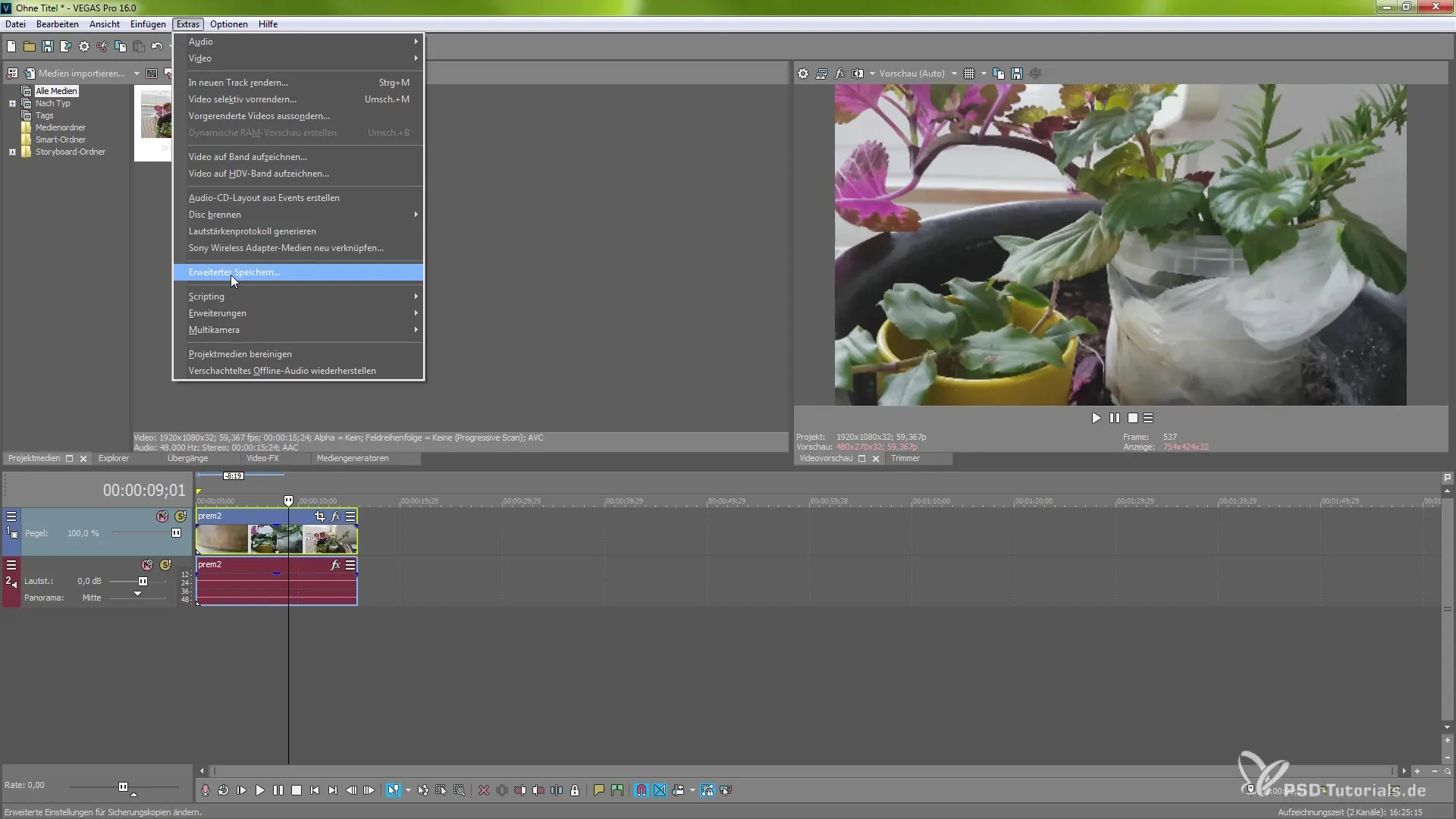
Creare mascherature Bézier
Se lavori nell'area FX video, puoi ora utilizzare mascherature Bézier. Fai clic sull'area "Event FX" e aggiungi una maschera. Questa maschera può essere applicata al tuo video e, se necessario, puoi anche farla tracciare. Il tracciamento ti consente di applicare la maschera con precisione a un punto in movimento nel video.
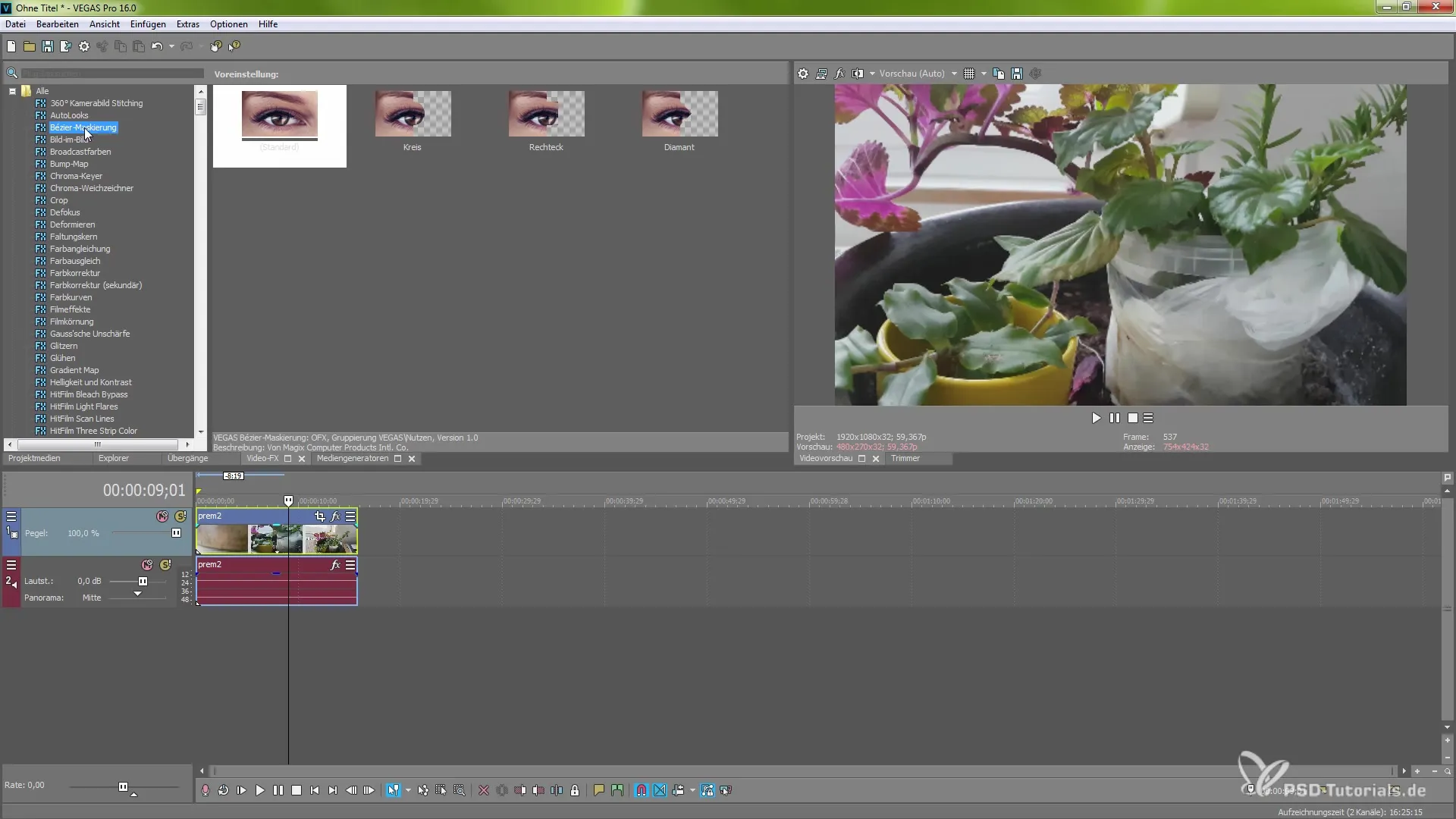
Applicare la stabilizzazione dell'immagine
Se hai riprese instabili, la nuova stabilizzazione dell'immagine è una funzione utile. Seleziona gli FX dell'evento e scorri verso destra per trovare la Stabilizzazione video. Aggiungi questo effetto e conferma con "OK". La tua registrazione dovrebbe apparire molto più stabile, il che è particolarmente vantaggioso per clip dinamici.
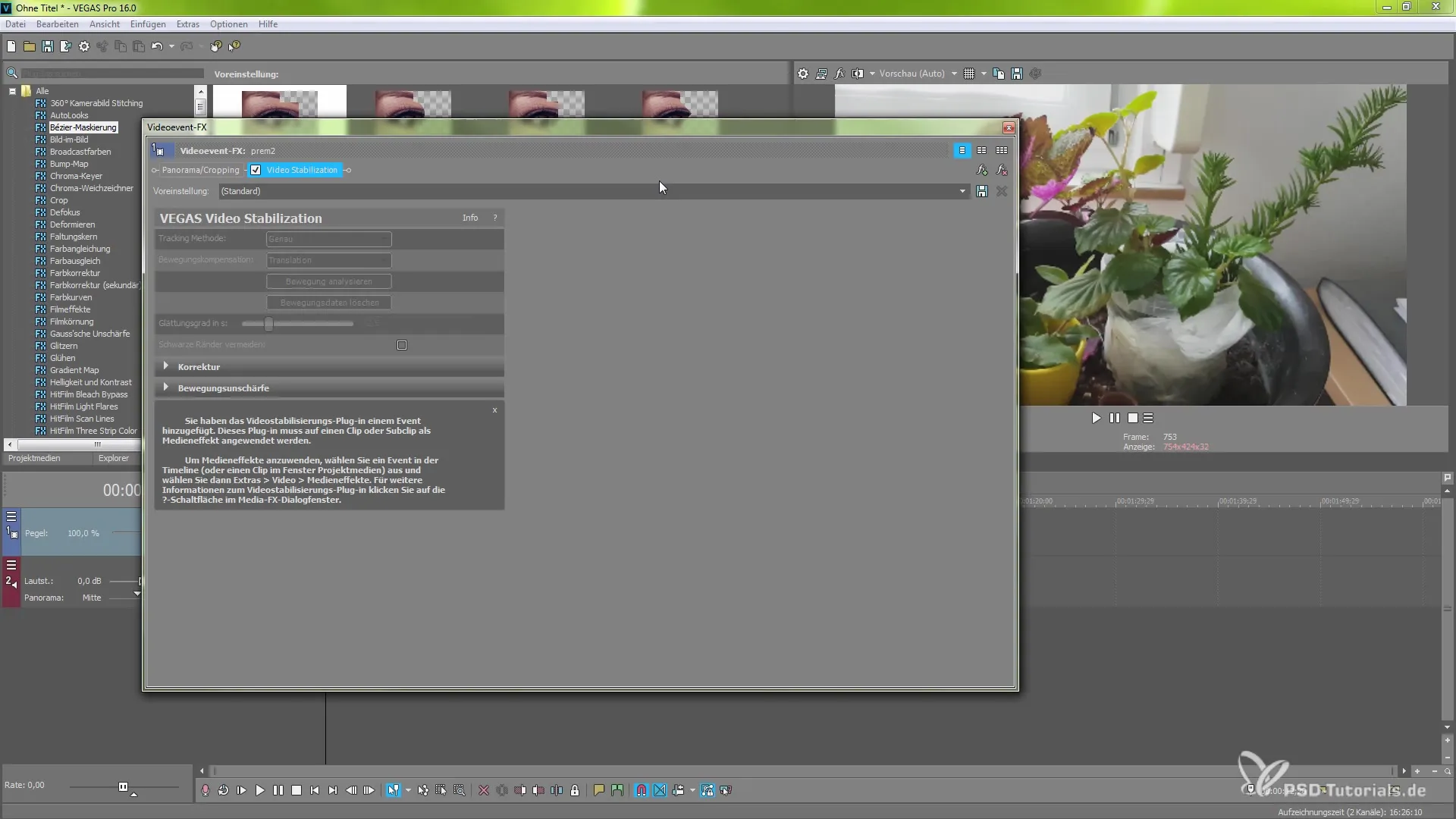
Introduzione alla funzione storyboard
Un'altra funzionalità utile è la funzione storyboard. Attraverso la cartella storyboard puoi ottenere una panoramica dei tuoi media e lavorare con lo scrub. Quando crei uno storyboard, puoi creare diverse versioni di un clip senza compromettere il clip originale.
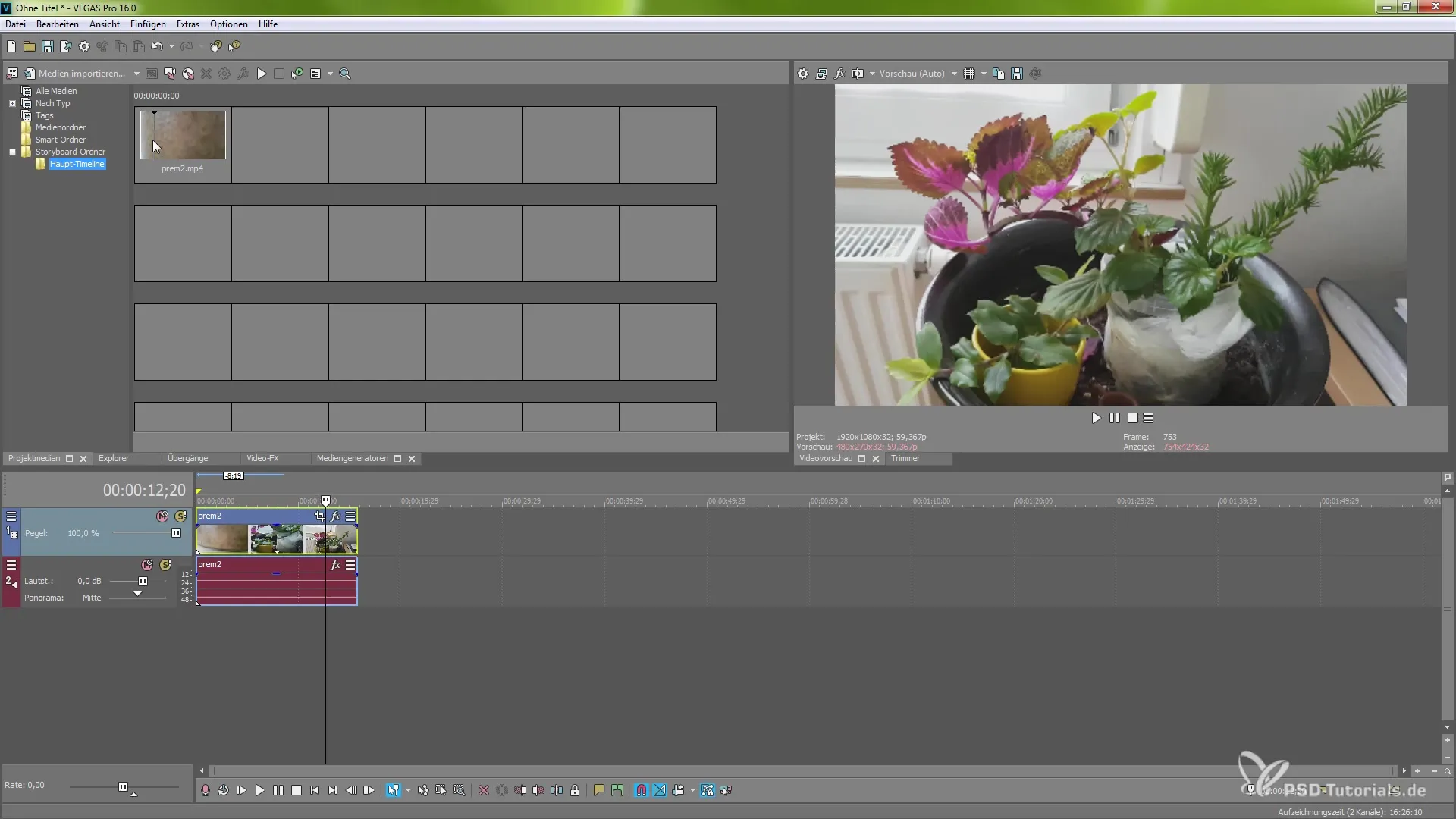
Interfaccia utente ad alta risoluzione
Un grande vantaggio per gli utenti di monitor ad alta risoluzione è il supporto per HighDPI. Ciò ti consente di lavorare con schermi nitidi, senza che gli elementi vengano visualizzati sfocati. Questa opzione viene attivata automaticamente quando colleghi un monitor compatibile.
Importare sottotitoli
Una funzione molto pratica è l'inserimento di sottotitoli direttamente da file. Vai su "Inserisci" e seleziona "Sottotitoli da file". Puoi importare diversi file di testo o metadati, in modo che i tuoi video possano essere rapidamente ed efficacemente dotati di sottotitoli.
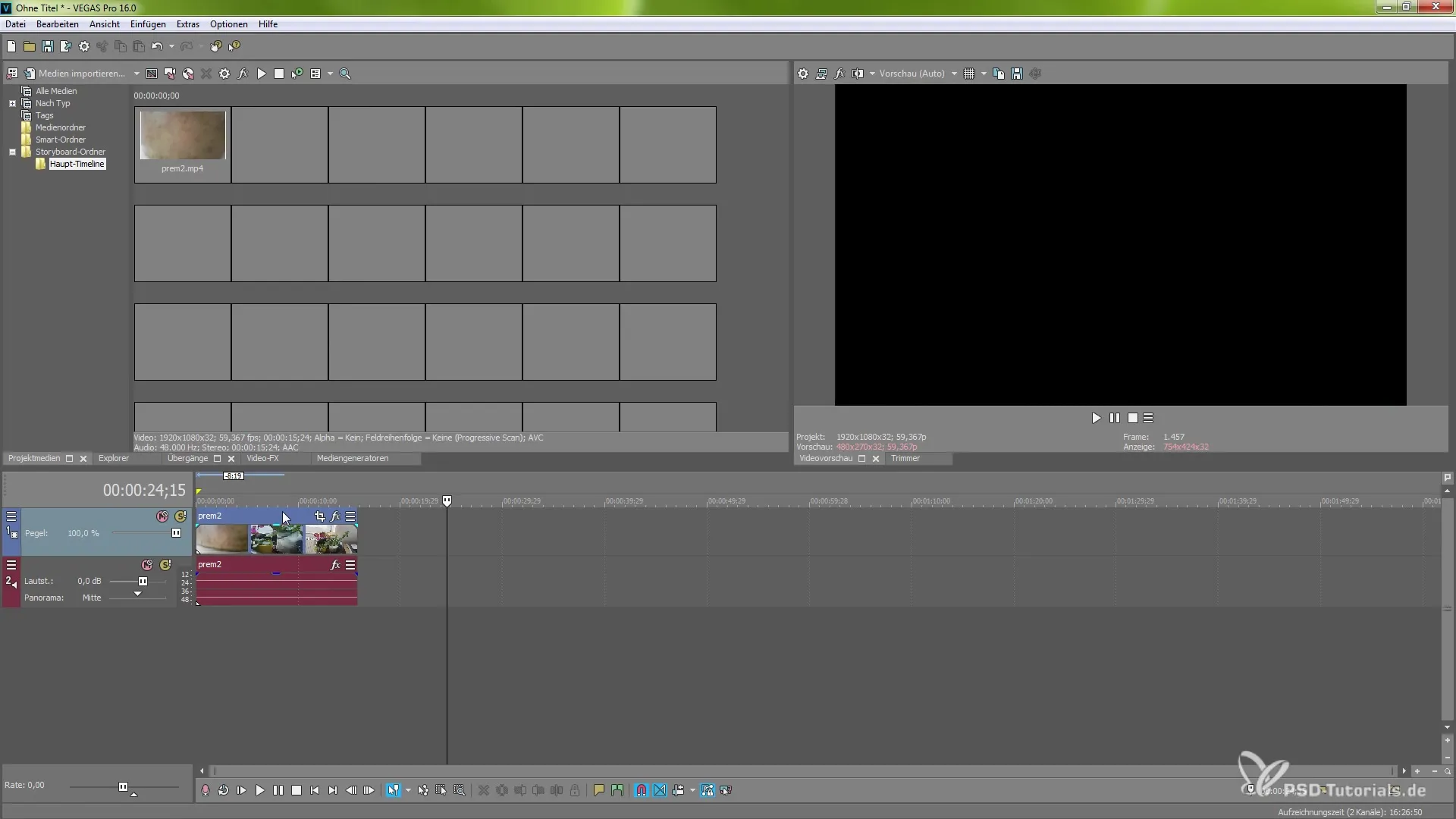
Ottimizzare gli effetti audio
La nuova versione offre anche numerosi strumenti di editing audio. Seleziona la tua traccia audio e vai su Event FX. Qui puoi aggiungere vari effetti come compressori o limiter, che ti aiuteranno a migliorare significativamente la qualità del tuo suono.
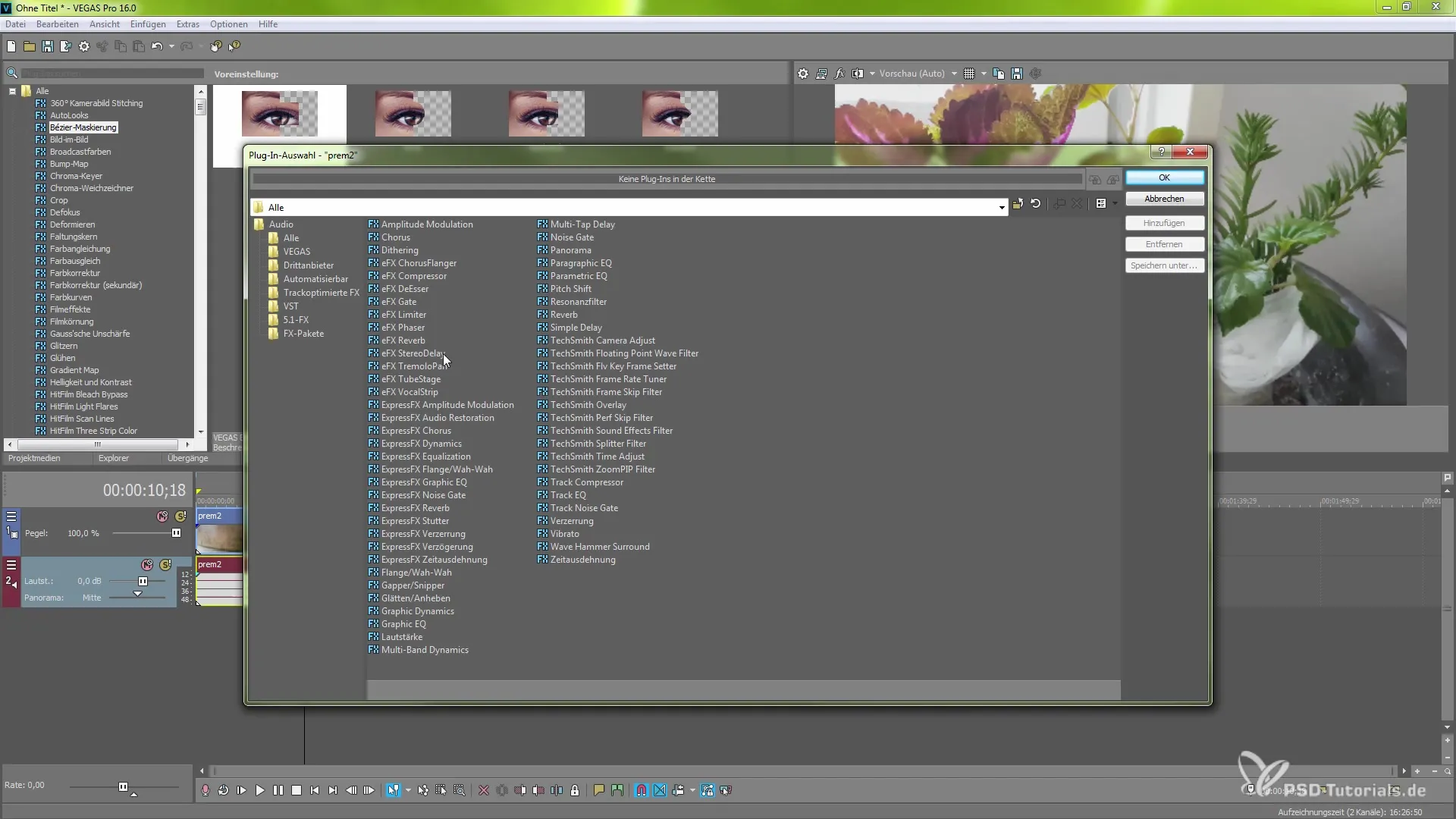
Utilizzo di materiali HDR e 360°
MAGIX VEGAS Pro 16 supporta ora anche l'editing di materiali HDR. Marche come programmi 3D o videocamere possono essere integrate senza problemi. Inoltre, c'è il plugin speciale per riprese a 360°, che ti offre nuove vie creative per realizzare i tuoi video.
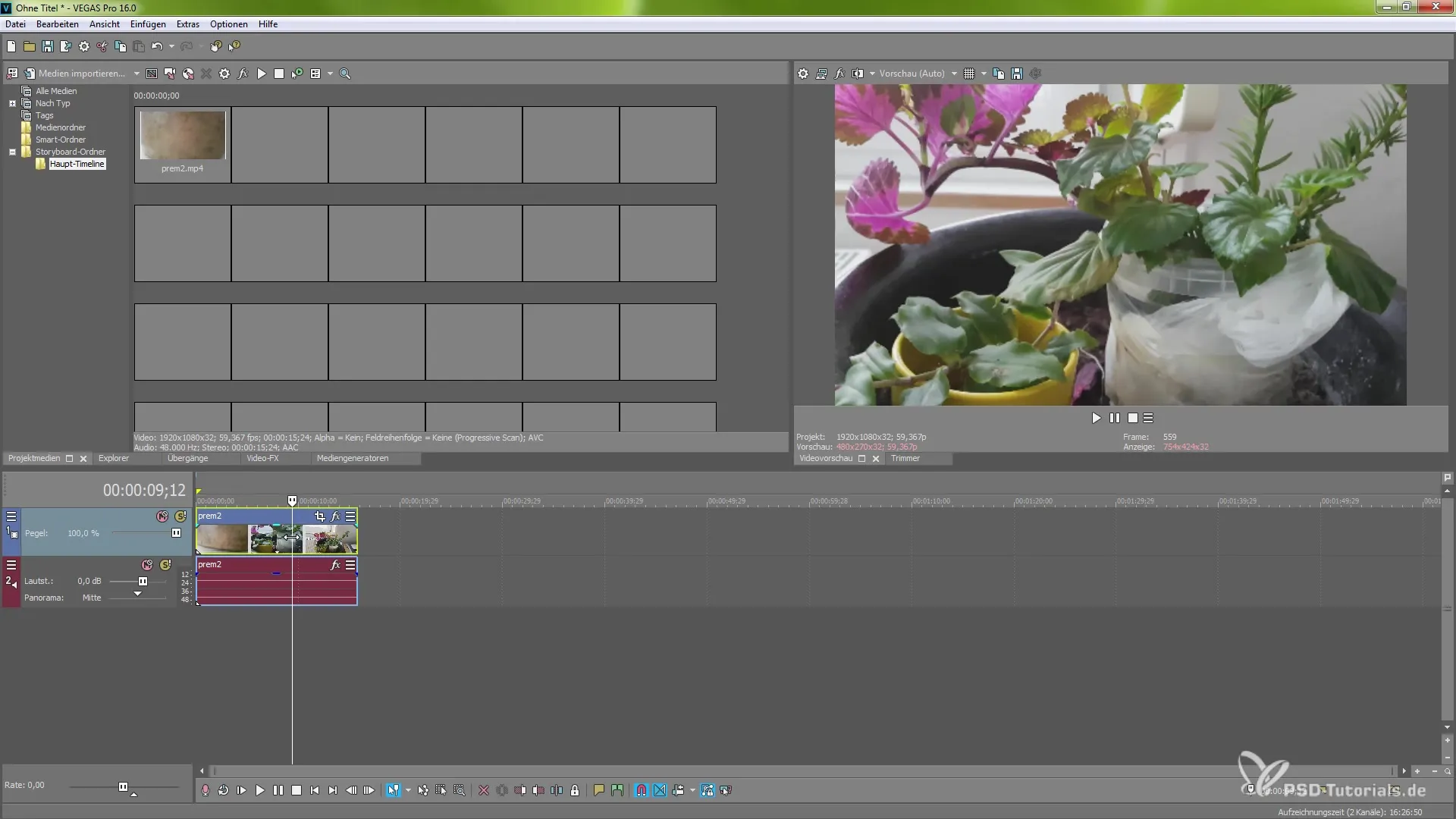
Effetti affascinanti con i plugin
Inoltre, la nuova versione include plugin esclusivi come Boris FX Continuum Light Unit e ProDad Vita Scene. Questi ti consentono di ottenere effetti di luce e look cromatici straordinari. Puoi applicare gli effetti semplicemente trascinandoli sul tuo video.
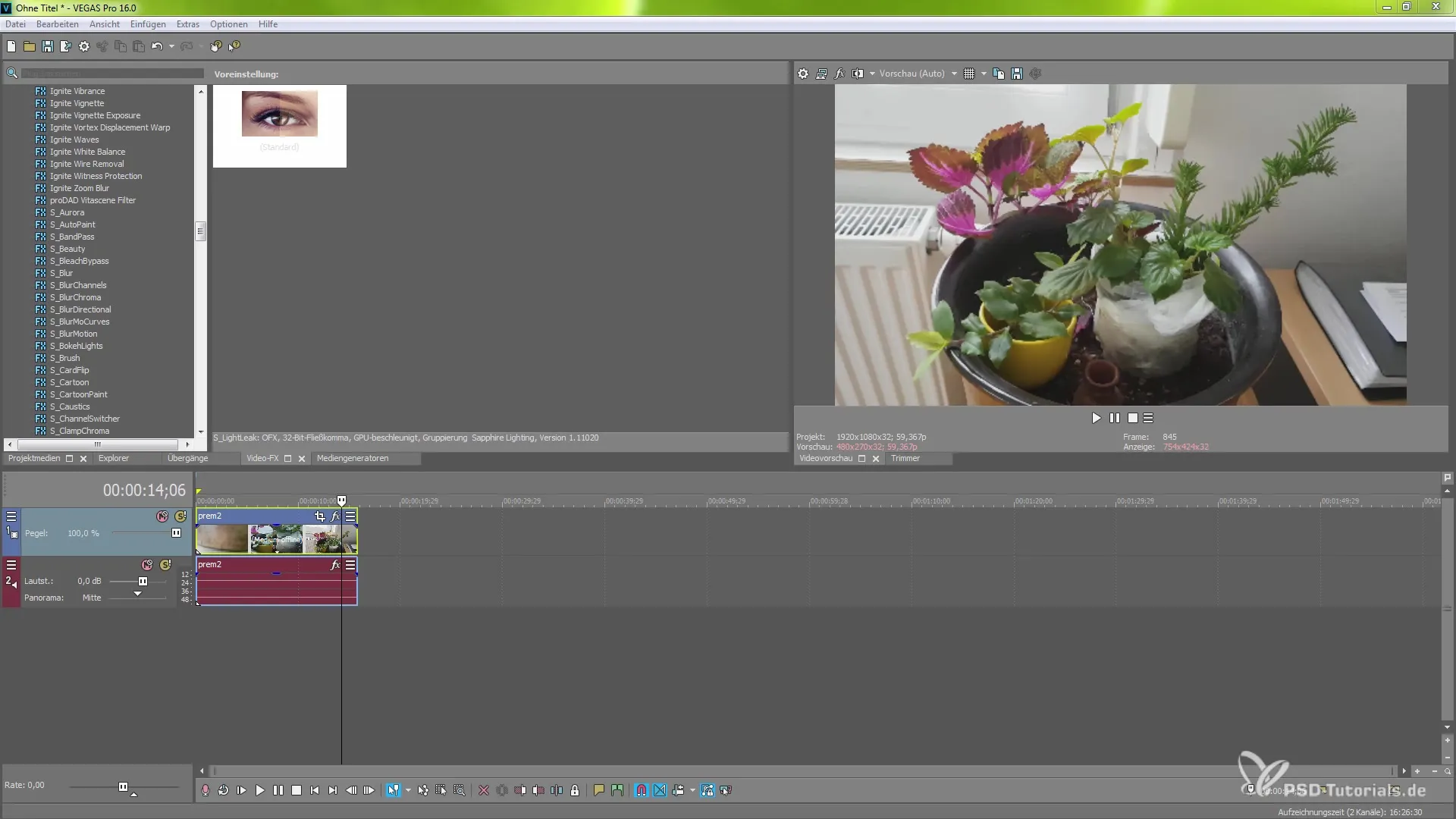
Riepilogo – Novità in MAGIX VEGAS Pro 16
Le ultime funzionalità e aggiornamenti di MAGIX VEGAS Pro 16 impressionano per la loro versatilità e facilità d'uso. Dalla funzione di salvataggio avanzato a possibilità di mascheratura creative fino al supporto per monitor ad alta risoluzione e editing audiovisivo, c'è qualcosa per ogni utente per portare le proprie produzioni video al livello successivo.

